Вызов команды:
Пиктограмма |
Лента |
|---|---|
|
3D Модель → Специальные → Деформация → Деформация по поверхности |
Клавиатура |
Текстовое меню |
<3DRF> |
Операции > Деформация > Деформация по поверхности |
В деформации по поверхности закон деформации определяется двумя поверхностями: исходной и целевой. Функция деформации строится таким образом, чтобы исходная поверхность отобразилась в целевую.
В общем случае исходная и целевая поверхности могут не принадлежать деформируемому телу. На практике удобно в качестве исходной поверхности выбирать одну из граней деформируемого тела. Функция отображения в этом случае строится таким образом, чтобы обеспечить «изгиб» деформируемого тела на целевую поверхность.


В качестве деформируемого тела можно выбирать как твёрдое, так и листовое тело.
Исходная и целевая поверхности могут задаваться гранью, 3D профилем или листовым телом. Листовое тело, задаваемое в качестве исходной поверхности, должно состоять из одной грани. Для определения целевой поверхности можно использовать многогранное листовое тело, однако необходимо, чтобы его грани имели стыковку с непрерывностью по касательной плоскости.
В качестве исходной поверхности не рекомендуется выбирать поверхности со сложной геометрией, например, грани с “выдавленным” на них рисунком. При преобразовании такой грани в целевую поверхность возможна потеря геометрии грани. В подобной ситуации лучше в качестве исходной поверхности указать, например, 3D профиль, построенный в плоскости, содержащей границы сложной грани.
Для уточнения функции деформации задаются базовые точки на исходной и целевой поверхностях. Для каждой поверхности указывается три лежащие на ней точки. Точки можно задавать с помощью 3D узлов, вершин или других 3D объектов, способных определить 3D точку. Заданные точки не должны лежать на одной прямой. Порядок указания точек на исходной и на целевой поверхностях должен совпадать.
При выполнении деформации по поверхности используются два метода преобразования:
-По параметрам – преобразование с совмещением базовых точек поверхностей. При этом способе деформации точки на исходной поверхности точно переходят в точки на целевой поверхности. При использовании данного метода целевая поверхность не может иметь более одной грани;
-С минимальными искажениями – преобразование с сохранением геометрических расстояний между точками исходной поверхности. Этот метод даёт минимальные искажения, если расстояние между первыми двумя точками на исходной и результирующей поверхностях совпадают. Если расстояния не совпадают, то расстояния пересчитываются с соответствующим коэффициентом подобия. Расстояния меряются как длины нормальных сечений.
Метод “с минимальными искажениями” может работать в случае, когда целевая поверхность состоит из набора граней (листовое тело). Он обеспечивает наложение без неравномерностей, свойственных внутренней параметризации поверхности.
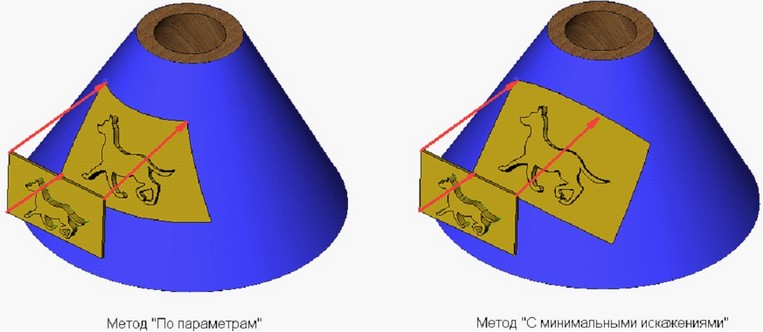
При создании деформации может быть задано смещение от целевой поверхности. В этом случае при формировании функции деформации исходная поверхность будет преобразовываться не в целевую, а в эквидистантную ей поверхность с заданным смещением.
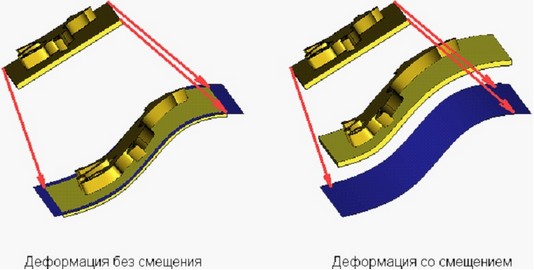
В результате деформации результирующее тело может оказаться с любой стороны относительно целевой (или эквидистантной ей) поверхности. Положение тела можно быстро изменить с помощью кнопки в диалоге свойств команды.
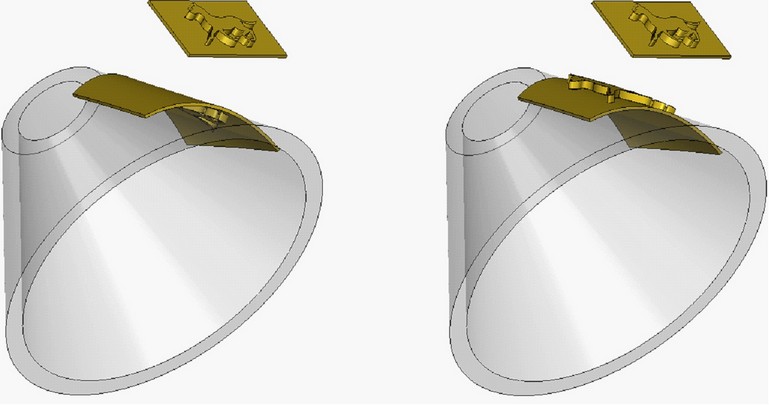
Создание деформации по поверхности
Для создания деформации по поверхности используется команда “3DRF: Деформация по поверхности”
Для создания деформации по поверхности необходимо:
1.Выбрать деформируемое тело;
2.Выбрать исходную поверхность деформации;
3.Указать базовые точки на исходной поверхности;
4.Выбрать целевую поверхность деформации;
5.Указать базовые точки на целевой поверхности;
6.Задать метод деформации (“По параметрам” или “С минимальными искажениями”);
7.Задать смещение (при необходимости);
8.Завершить создание операции нажатием ![]() .
.
Выбор деформируемого тела и исходной поверхности
После вызова команды в автоменю появятся опции для задания необходимых исходных данных. Для выбора деформируемого тела используется опция:
|
<O> |
Выбрать деформируемое тело |
Данная опция включена по умолчанию при входе в команду. Деформируемое тело выбирается с помощью ![]() в 3D окне или в дереве 3D модели. Выбранное тело подсвечивается.
в 3D окне или в дереве 3D модели. Выбранное тело подсвечивается.
Затем система предложит выбрать исходную поверхность деформации:
|
<T> |
Выбрать исходную поверхность |
Выпадающий список данной опции содержит список 3D элементов, способных определить исходную поверхность деформации: грань, листовое тело, 3D профиль. Выбранная поверхность помечается в 3D сцене.
Выбор точек соответствия на деформируемом теле и исходной поверхности
После выбора исходной поверхности в автоменю будут последовательно активизироваться опции для выбора трёх базовых точек исходной поверхности:
|
<L> |
Выбрать первую точку на исходной поверхности |
|
<K> |
Выбрать вторую точку на исходной поверхности |
|
<G> |
Выбрать третью точку на исходной поверхности |
Выпадающие списки данных опций содержат фильтры выбора 3D элементов, способных определить 3D точку.
Для задания целевой поверхности используется следующая опция автоменю (она становится активной автоматически после задания базовых точек исходной поверхности):
|
<M> |
Выбрать целевую поверхность |
Данная опция также имеет выпадающий список фильтров для выбора разных типов 3D элементов, способных определить поверхность.
После выбора целевой поверхности необходимо последовательно указать её базовые точки:
|
<R> |
Выбрать первую точку на целевой поверхности |
|
<F> |
Выбрать вторую точку на целевой поверхности |
|
<B> |
Выбрать третью точку на целевой поверхности |
Задание параметров деформации
Режим деформации выбирается с помощью параметра “Режим” в диалоге свойств команды.
Смещение исходной поверхности относительно целевой задаётся с помощью параметра “Смещение”. Изменить положение деформированного тела относительно целевой поверхности можно с помощью кнопки ![]() в диалоге свойств команды (слева от параметра “Смещение”).
в диалоге свойств команды (слева от параметра “Смещение”).
![]()
Дополнительный параметр “Точность” задаёт значение точности вычислений функции деформации.
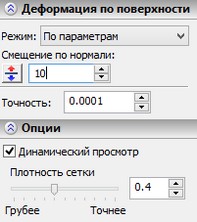
Смотри: Содержание, Команды T-FLEX CAD 3D в алфавитном порядке